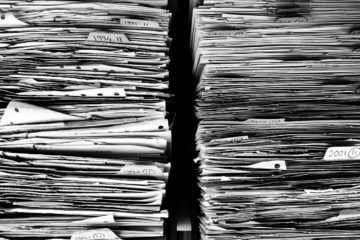A raíz del confinamiento y como medida de prevención, los trámites deben realizarse de forma telemática sin acudir a una oficina. Dado que no suelen aceptarse documentos a través de una simple fotografía, hay que escanear texto para que tenga más validez que una fotografía.
¿Cómo escaneo un documento?
Te lo explicamos
Si no disponemos en nuestro hogar de un escáner, es importante saber cómo debemos escanear por nuestra cuenta dibujos, esquemas o documentos con un teléfono o un dispositivo alternativo.
A pesar de que cada vez es más sencillo lograr buenos resultados gracias a las aplicaciones para teléfonos móviles, es conveniente ejecutar unos mínimos preparativos.
Consejos para escanear documento
Si necesita escanear un documento simple, podría hacerlo con los tips que le dejamos a continuación. Pero si necesita un escaneo masivo de la documentación de su empresa, no dude en ponerse en contacto con nosotros en uno de los dos formularios que le mostramos a continuación:
Lugar despejado
El primero de ellos es tener a mano una mesa que esté despejada. Si el documento está impreso en papel blanco
Lo ideal es colocar un fondo que genere cierto contraste para que la aplicación que usemos logre trabajar evitando tener que ajustar manualmente.
Iluminación
Otro preparativo relevante es la iluminación y trabajar en un entorno bien iluminado, preferiblemente de día. Si la luz es intensa se deberá tener cuidado con las sombras.
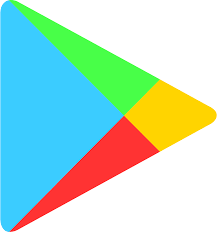
Entre las aplicaciones más populares recomendamos Adobe Scan y el famoso CamScanner, aunque como alternativa a este último por los anteriores sucesos y noticias, ofrecemos Microsoft Office Lens.
Ambas ofrecen la comodidad de convertir texto impreso en texto digital con solo pulsar un botón.
Reconocimiento de texto
Adobe Scan: cuando se trata de texto impreso y escritura a mano comparativamente fácil de entender, Scan le permite copiar el texto y pegarlo donde quiera.
Office Lens es bastante básico y no viene con ninguna herramienta de OCR. Sólo te permite escanear,
Cuadre de escaneo
Adobe Scan: esta aplicación realiza una petición de ajustar los bordes manualmente después de cada escaneo.
Office Lens: la detección de bordes es automática por defecto, pero una vez finalizado el escaneo, se puede reajustar.
Distorsión y calidad
Adobe Scan: buen manejo de los colores.
Office Lens: El lente tiende a sangrar un poco los colores, estos pueden ser ajustados más tarde a través de las opciones in-app.